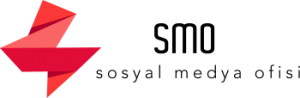- SOSYAL MEDYA OFİSİ
- 28.12.2021
- Spotify
Spotify nasıl profil resmi yüklenir diyenlere hem mobil cihazlarda hem de bilgisayar üzerinden yükleme ve değiştirme işlemlerini listeleyeceğiz. Kolaylıkla profilinizde sizi temsil eden bir görsel kullanabilir, takipçileriniz için kendinizi daha iyi gösterebilirsiniz.
Profesyonel olarak Spotify sanatçı hesabı için bu özellik son derece önemlidir. Fakat kişisel hesaplarda da bunu yapmak mümkündür. Yalnızca Spotify tarafından telif hakkı ve kişisel hakların ihlali konusu son derece hassas bir biçimde ele alınmaktadır.
Profil fotoğrafı olarak kullanacağız görselin size ait olması, başkasının olmaması, telif hakkı ihlali ya da herhangi bir hak ihlaline sebebiyet vermemesi, bir kurum ya da markayı hedef göstermemesi önem arz eder. Bunun dışında Spotify profil resmi nasıl yüklenir adımlarını kolayca uygulayabilirsiniz.
Spotify Profil Resmini Cep Telefonu ve Tablet İle Değiştirme
Telefonda Spotify profil resmi koymak istiyorsanız bunu kolaylıkla gerçekleştirebilirsiniz. Özellikle Android ve iOS cihazlar için standart bir menü yapısı uygulanmaktadır. Dolayısıyla hem cep telefonlarında hem de tabletlerde hangi işletim sistemi kullanılırsa kullanılsın aynı yolu izleyerek profil fotoğrafı koyabilirsiniz. Aynı şekilde fotoğrafı değiştirmek ya da kaldırmak yine aynı menüden mümkün kılınmıştır.
- Cep telefonu veya tabletinizde Spotify hesabınıza giriş yapın.
- Ana sayfaya geçmek için ana sayfa ikonuna dokunun.
- Ayarlar sekmesini açabilmek için çark simgesine dokunarak devam edin.
- Karşınıza çıkan menüde Profili Görüntüle seçeneğini göreceksiniz.
- Akabinde ise Profili Düzenle adımıyla devam etmeniz mümkün olacak.
- Hemen bir sonraki sayfada Fotoğrafı Değiştir butonunu görebilirsiniz.
- İstediğin fotoğrafı seçip yükleyebildiğiniz gibi dilerseniz geçerli fotoğrafı kaldır seçeneğiyle silmeniz de mümkün.
Bu adımları izledikten sonra telefonda Spotify profil fotoğrafı yükleme işlemini yapamıyorsanız bunun sebebi Facebook bağlantısı olabilir. Eğer Spotify hesabınızı Facebook üzerinden açtıysanız ve hesaplarınız birbirine bağlıysa varsayılan profil fotoğrafınız Facebook profil fotoğrafınızla aynıdır.
Dolayısıyla Facebook profil fotoğrafınızı değiştirdiğinizde değişecek, kaldırdığınızda ise kaldırılacaktır. Spotify ile Facebook bağlantısını iptal etmek bunun çözümü olabileceği gibi aradaki senkronizasyon süresi 2-3 günü bulabilmektedir. Spotify çalma listesi takipçi satın al paketleri için tıklayın.
Spotify Takipçi Satın Al 250 Takipçi 4.99 TL
Spotify Dinlenme Satın Al 1000 Dinlenme 49.99 TL
Spotify Aylık Dinleyici Satın Al 1000 Dinleyici 99.99 TL
Spotify Profil Resmini Bilgisayardan Yükleme
Bilgisayardan Spotify profil resmi yükleme aşamasında ise çok daha kısa bir yol haritası mevcut. Birkaç adımda profil fotoğrafınızı yükleyebilir, mevcut fotoğrafı değiştirebilir veya kaldırabilirsiniz.
- Bilgisayarınızdan web player üzerinden önce aşağı doğru ok simgesine tıklayın.
- Akabinde açılan menüden Profil diyerek devam edin.
- Gördüğünüz ekranda profil resminizin üzerine tıklayın.
- Herhangi bir yeni fotoğraf seç ya da mevcut fotoğrafı kaldırma seçeneğiyle devam edin.
Spotify profil fotoğrafını kaldırma seçeneği yok diyenlerin Facebook hesaplarıyla olan senkronizasyonu sonlandırmaları gerekmektedir. Bu senkronizasyon neticesinde Facebook profilinizde var olan profil resmi Spotify hesabınızda da gözükecektir. Ancak senkronizasyon kapatıldıktan sonra fotoğraf kaldırılabilir veya yerine yenisi eklenebilir.

Sıkça Sorulan Sorular
Spotify Nasıl Profil Resmi Yüklenir?
Spotify nasıl profil resmi yüklenir sorusuna önce telefon ve tabletler için anlatmak istiyoruz. Hesaba giriş yapın – ana sayfa butonuna tıklayın – ayarlar (çark işareti) – profil görüntüle – profil düzenle – fotoğraf değiştir veya kaldır diyerek yüklenir.
Spotify Profil Resmi Bilgisayardan Yükleme Nasıl Yapılır?
Spotify profil resmini PC’den değiştirmek için web player’da bulunan aşağı ok tuşuna basın – profil – profil resmi üstüne tıklayın – istediğiniz resmi seçin veya mevcut fotoğrafı kaldırın.